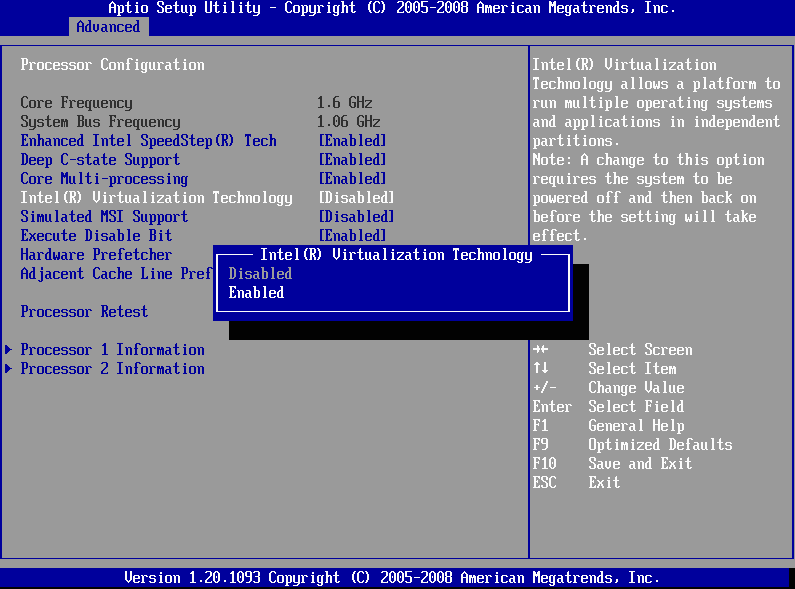Virtuelle maskiner er en virkelig smart måde at få mest muligt ud af din hardware. Med én fysisk computer eller server kan du køre mange forskellige virtuelle maskiner. Hver virtuel maskine er i bund og grund sin egen computer, den eneste forskel er, at den kører på en del af den fysiske hardware i stedet for at bruge det hele.
For rent faktisk at skabe og bruge virtuelle maskiner har du brug for en slags virtualiseringssoftware eller hypervisor. Du kan støde på et problem på nogle computere, hvor din virtuelle maskine bare nægter at starte. Der er en række årsager til, at dette kunne ske, vi vil lede dig gennem fejlfinding af nogle almindelige problemer.
Fejlfinding af din virtuelle maskine starter ikke
Den bedste ting at tjekke først er, at hardwaren har nok tilgængelige systemressourcer til den virtuelle maskine, som du forsøger at starte. For eksempel, hvis du prøver at køre en virtuel maskine med 16 GB RAM, men kun har 8 GB RAM til rådighed, vil din virtuelle maskine ikke køre. Den nøjagtige teknik, der bruges til at konfigurere din virtuelle maskines systemressourcer, afhænger af den software, du bruger.
En anden ting at tjekke er, at du har en form for bootbart operativsystem. Dette kan være et operativsystem på den virtuelle hovedharddisk, som din virtuelle maskine bruger. Det kan også være et "iso" diskbillede, som er et opstartbart operativsysteminstallationsprogram.
Hvis din virtuelle maskine stadig ikke starter, er det muligt, at virtualiseringsunderstøttelse er deaktiveret i din BIOS. For at kontrollere, om virtualiseringsunderstøttelse er aktiveret, skal du åbne Task Manager ved at trykke på Ctrl+Shift+Esc. På fanen "Ydeevne" skal du kontrollere værdien for "Virtualisering" i nederste højre hjørne. Der skal stå "Aktiveret", hvis der står "Deaktiveret", skal du gå ind i din BIOS og aktivere virtualiseringsunderstøttelsen.

Det nøjagtige navn for virtualiseringsunderstøttelse vil variere mellem bundkort og CPU-producent. På Intel-platforme vil det være kendt som Intel Virtualisation Technology, eller Intel VT, VT kan eventuelt have et "-i", "-d" eller "-x" i slutningen, der kan også være mere end én indgang i din BIOS. På AMD-platforme gælder de samme grundlæggende regler, men teknologien er generelt forkortet til AMD-V eller SVM, alias Secure Virtual Machine. Disse indstillinger skal være aktiveret, for at virtuelle maskiner kan køre.